A Windows Defender a háttérben fut, hogy megőrizzebiztonságos a rendszer a rosszindulatú alkalmazásoktól és folyamatoktól. Rendszeresen riasztásokat küld, hogy tudatja Önt, hogy letapogatott, és semmit sem talált. Azt is megmondja, amikor potenciális veszélyt talál, bár néha rosszul jelzi a rossz fájlt. Ez általában a vírusvédelmi alkalmazásokkal és szolgáltatásokkal történik. A VirusTotal néha hamis pozitív eredményt kap, sőt a Chrome hibásan blokkolja az egyes fájlokat. A Windows Defender néha a biztonságos fájlt rosszindulatúnak jelzi. Ebben az esetben kizárhat egy fájlt a Windows Defenderből.
SPOILER FIGYELMEZTETÉS: Görgessen le, és nézze meg a videó bemutatóját a cikk végén.
Vigyázat!
Bár teljesen lehetséges, hogy a WindowsA Defender rossz fájlt jelöl meg, mindazonáltal figyelmeztetnünk kell arra, hogy kivételként adja hozzá a fájlt. Ha a fájl egy EXE alkalmazásból származik, és frissítés után hirtelen rosszindulatúként jelenik meg, valójában probléma lehet. Néha, ritka esetekben, valami rosszindulatú végül egy egyébként biztonságos alkalmazás részévé válik, amikor frissül, tehát meg kell próbálnia az alkalmazást más víruskeresővel megvizsgálni.
Ha egy megbízhatatlan alkalmazásból töltött le alkalmazástforrás, érdemes lehet második véleményt kapni róla. Időnként az egyébként biztonságos alkalmazásokat csomagolnak rosszindulatú kóddal, és letölthetővé teszik az online lerakatokban. Győződjön meg arról, hogy a fájlt megbízható forrásból szerezte be.
Kizárjon egy fájlt a Windows Defenderből
Kizárhat egy fájlt, mappát, folyamatot vagy egy bizonyos fájltípust a Windows Defenderből. Ha kivételt szeretne hozzáadni a Windows Defenderhez, adminisztrátori jogokra van szüksége.
Nyissa meg a Windows Defender alkalmazást, majd kattintson a bal alsó sarokban lévő „Beállítások” gombra.

A Beállítások képernyőn görgessen le a Vírus- és fenyegetésvédelmi értesítések szakaszhoz, majd kattintson a Vírus- és fenyegetésvédelmi beállítások lehetőségre.
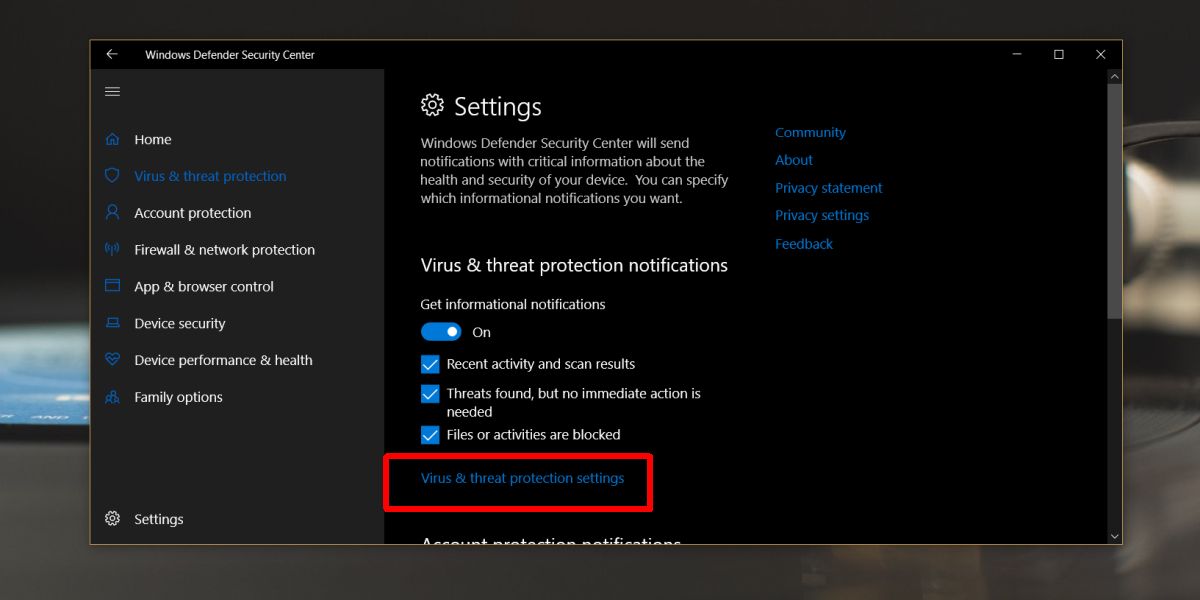
Görgessen le a Kizárások szakaszhoz, és kattintson a „Kizárások hozzáadása vagy eltávolítása” elemre.
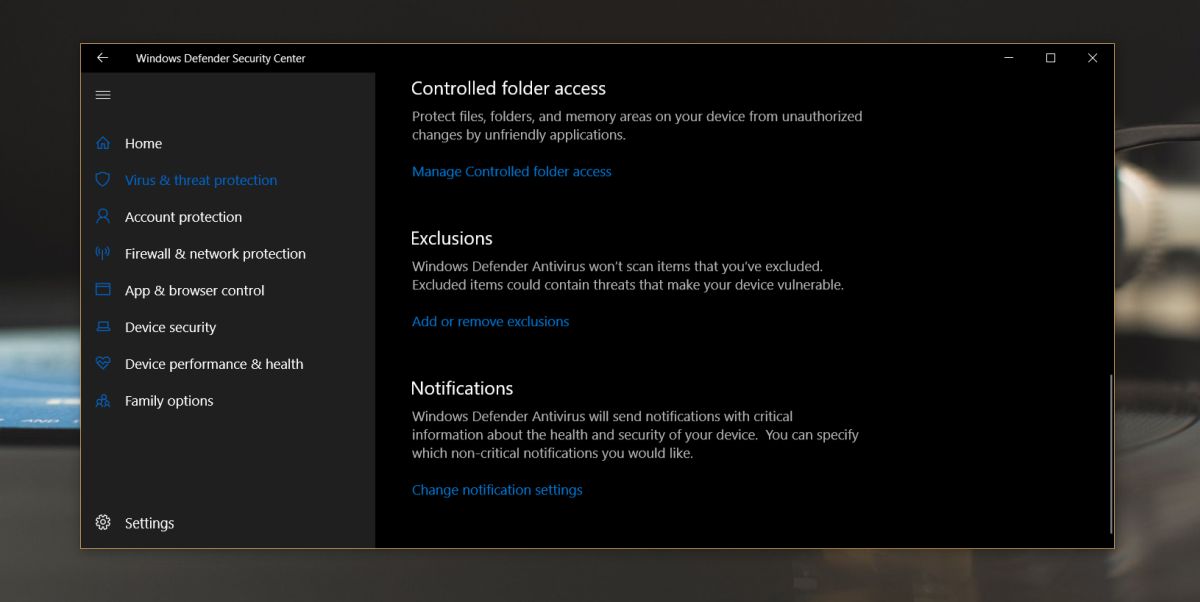
A Kizárások képernyőn kattintson az 'Kizárás hozzáadása' gombra, és válassza ki, hogy mit kíván kizárni a Windows Defender általi szkennelésből.
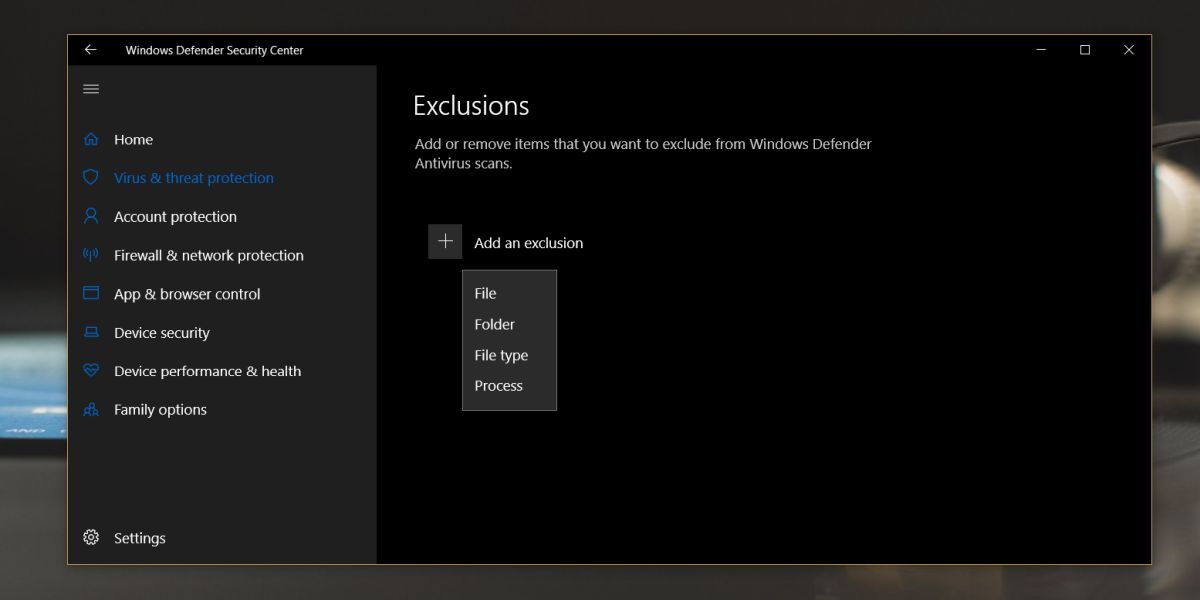
Ezen a ponton meg kell hitelesítenieadminisztrátori felhasználónévvel és jelszóval a kizárás hozzáadásához. Itt is eltávolíthatja a hozzáadott kizárásokat, és ehhez adminisztratív jogok is szükségesek lesznek.
Általában ezeket az engedélyeket nem állítják vissza, deha frissít egy alkalmazási fájlt, amelyet hozzáadott a kizárt fájlok listájához, érdemes ellenőrizni és ellenőrizni, hogy azt még nem távolította-e el. Azt is tudnia kell, hogy ez a fájlokra vonatkozik. Ha kizár egy fájlt, később törli azt, és letölt egy másolatot, akkor azt automatikusan nem zárja ki a Windows Defenderből.
Ha a Windows Defender pillanatnyi problémákat okoz Önnek, például nem engedi meg a fájl telepítését, akkor a fájlkivétel hozzáadása helyett meg kell próbálnia egy ideig letiltani.













Hozzászólások